Hogyan lehet bővíteni a merevlemez partíciós ablakokban

Tehát nézzük meg a problémáját, szabad hely a helyi elsődleges meghajtó, általában a C: meghajtó: \, hol van a Windows rendszeren. És honnan tudjuk, hogy ha nincs elég hely a lemezen, a rendszer kezd lassulni. Ebben a cikkben szeretném elmondani, hogyan lehet növelni az összeget a helyi lemez miatt egy másik helyi lemezre.
Látjuk, hogy van két helyi meghajtó, az én esetemben a meghajtó „C:” és az „E”. Megyünk át az összes memóriát a lemezről E: \ meghajtón C: \.

Ehhez nyissa meg a konzolt „Számítógép-kezelés”. Kattintson a jobb egérgombbal az ikonra „Sajátgép” -> „Kezelés” és válassza ki a „Disk Management”. Amint látjuk, itt mi meghajtók, jobb klikk a meghajtóra, hogy szeretnénk egyesíteni (össze) a fő C: \ meghajtóra, majd kattintson a „Kötet törlése”.

Megjegyzés: Ez a funkció törli az összes adatot a hangerőt. Ezért azt javasoljuk, hogy a szükséges adatokat más adathordozóra. Kattintson a "Yes".
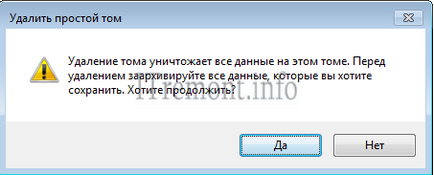
És mint látjuk, a hajtás nem osztják fel, akkor most a teret meg kell mozgatni az elsődleges meghajtót (C: \).
Ehhez kattintson jobb gombbal a meghajtóra, hogy szeretnénk bővíteni, és válassza ki a „Kötet kiterjesztése”.

Egy ablak nyílik „Mester volumenpótlással” gombra.
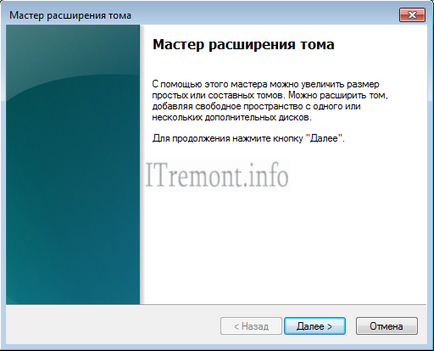
Az új ablakban, hagyni mindent, ahogy van, mert azt akarjuk, hogy át az összes helyet a lemezen, és kattintson a Tovább gombra.
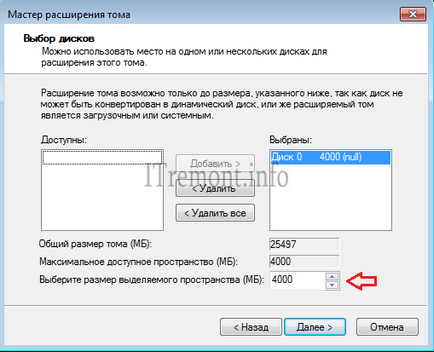
A következő ablak megmutatja a paramétereket, hogy már korábban utaltunk rá, elégedettek vagyunk, a Befejezés gombra.
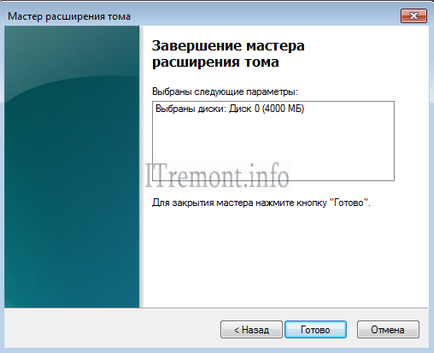
Merge (bővítés) kötetek sikeres volt. És mint látjuk a meghajtó kapacitása nem 20.99 GB, és 24,90 GB.
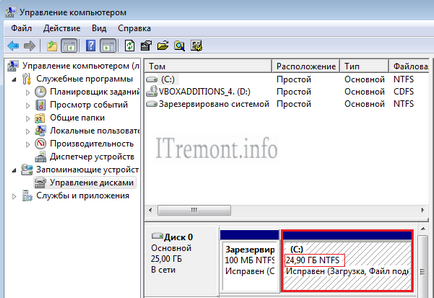
Mintegy stavlyayte a véleménye erről a cikket, és persze kérdezek ha valami hirtelen elromlott.
Köszönjük a figyelmet!